您的 iPhone 存储空间可能不足,因为它已被系统数据占用,这可能会占用所有可用容量。以下是当事情变得过于臃肿而无法运作时如何重新获得空间。
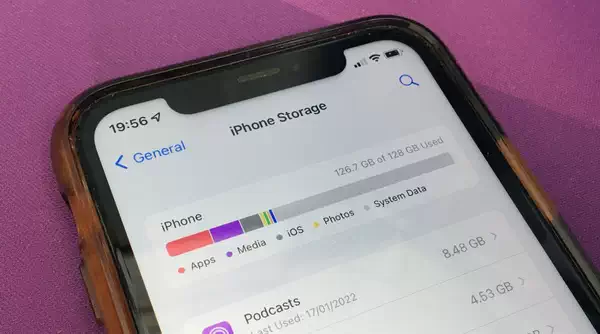
存储容量是移动设备用户面临的一个重大问题。iPhone、iPad 甚至 Mac 上的可用空间都是每个人都关心的敏感问题。
具有扩展存储容量的用户比大多数用户遇到的麻烦要少。那些通过更适度的存储空间来省钱的人可能更难。
通常,您可以通过卸载或删除应用程序来管理应用程序以节省存储空间。维护存储的视频和文件、更多地使用云存储以及其他技术也有助于控制存储使用量。
当然,删除文件和擦除应用程序缓存会有所帮助,但偶尔涉及系统数据的问题无济于事。有时,系统数据可能会增长到一个巨大的规模,而您几乎无法修复它。
以下是您可以采取的措施来恢复更可用的免费存储空间。
iPhone 上的系统数据是什么?
通过检查 iPhone 的存储使用情况,您会发现 iOS 可以轻松地将其数据使用情况分为几类,包括应用程序、照片、媒体、iOS 和系统数据。
这些都是不言自明的,其中 照片 和 媒体 由图像、视频和其他典型的媒体样式文件组成。应用程序是指从 App Store 下载的应用程序以及每个应用程序的数据缓存,而 iOS 是操作系统本身消耗的存储空间。
如何在 iOS 中检查存储使用情况
- 打开 Settings(设置)。
- 轻敲 常用资料, 然后 iPhone 存储.
- 顶部的条将以图形方式显示正在使用的存储空间。
- 下面的应用程序列表显示了各个应用程序的存储使用情况。点击每个可查看应用程序大小和相关文件的消耗情况,以及用于卸载应用程序和删除数据的选项。
- 列表底部是 iOS 和 System Data 的列表。
系统数据,以及“设置”应用程序所说的“其他系统数据”,包括其他类别未涵盖的许多文件。
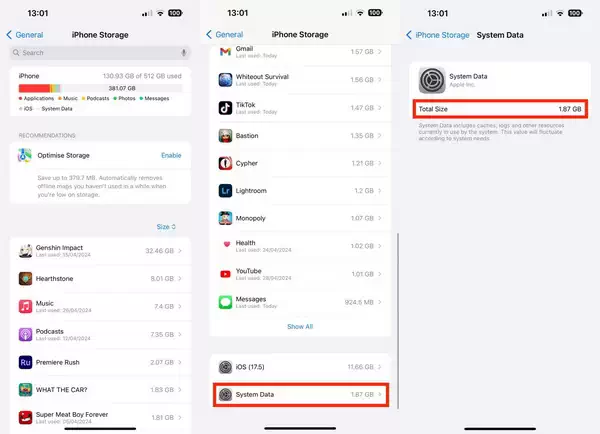 System Data 通常不会占用数十 GB 的存储空间,但问题时有发生。
System Data 通常不会占用数十 GB 的存储空间,但问题时有发生。iOS 中的定义是系统数据“包括系统当前正在使用的缓存、日志和其他资源”。这并没有说明数据是什么,但它可以包含各种日志、临时数据存储和其他元素,这些元素并不严格被视为任何列出的应用程序的一部分。
然后,一些元素被 iOS 使用,但不属于特定应用程序。例如,下载不同的 Siri 语音或安装字体可以扩展此部分,但它们并未定义为仅由一个应用程序或操作系统本身使用。
为什么系统数据使用我所有的 iPhone 存储空间?
此数据也将 “根据系统需求波动”。这意味着临时数据可以作为系统数据写入存储,当 iOS 不再需要它时将其删除。
但是,问题是您无法查看此类别中使用的数据类型,也无法将其删除。
一般来说,其他系统数据一开始的大小可能只有几 GB。根据您使用 iPhone 的方式,随着时间的推移,它可能会增长和缩小数 GB。
如果 Other System Data 的大小变化继续呈上升趋势,那么膨胀问题就会发挥作用。随着时间的推移,一些用户可能会发现他们的 iPhone 系统数据占用了大量空间,可能达到数十 GB。
在一个 AppleInsider 写入器的情况下,其他系统数据增长到近 85 GB,几乎消耗了所有可用的剩余存储空间并导致设备问题。
目前尚不清楚发生这种情况的确切原因,但很可能是由于一个或多个缓存或日志随着时间的推移不断添加。至关重要的是,这些日志的删除速度可能无法跟上写入的速度。
放置太久,这可能会消耗所有费用。
由于无法直接查看导致它的原因,或者有选择地删除有问题的系统数据元素,因此用户可用的选项可能非常少。
如何减少系统数据使用量
您可以采取一些措施来减少正在使用的系统数据量,并且它们对 iPhone 及其数据执行的操作的严重程度各不相同。本指南将从强度最低的选项开始。
请记住,这些措施旨在采取其他合理措施,例如删除不需要的视频或其他文件以释放空间。
另外,请记住在继续之前备份您的 iPhone。您最不想做的就是在尝试恢复空间时删除宝贵的数据。
Safari 浏览器和信息
第一种方法是尝试通过选定数量的 Apple 生产的应用程序来减少缓存使用。这可能包括 Safari 和 Messages 的缓存,它们有时会占据 System Data 类别。
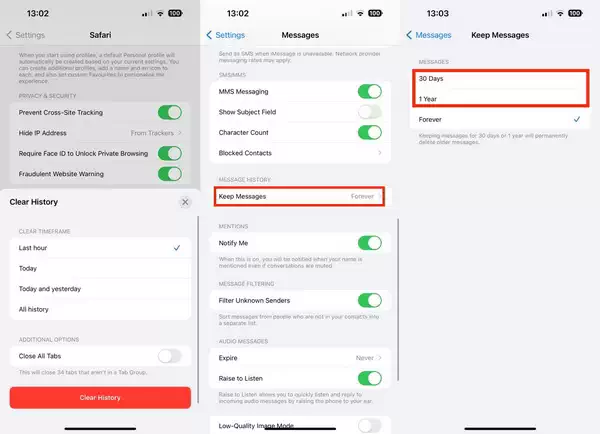 您可以管理消息和 Safari 的缓存,以尝试减少系统数据使用量。
您可以管理消息和 Safari 的缓存,以尝试减少系统数据使用量。对于消息,这可能就像打开设置一样简单,然后点击消息,然后向下滚动到消息历史记录。在这里,您可以将“保留消息”的时间从“永久”更改为更低的数字,例如一年或 30 天。
清除 Safari 缓存稍微复杂一些,但仍然有用。
如何清除 iOS 中的 Safari 缓存
- 打开 Settings(设置)。
- 轻点 Safari 浏览器。
- 向下滚动并点按 清除历史记录和网站数据.
- 在警告弹出窗口中,选择一个时间范围,然后点按 清除历史记录。
每个应用程序缓存
如果是特定应用程序导致问题,如果您知道哪个应用程序浪费了空间,您可以尝试删除该应用程序。例如,使用大量视频的应用程序可能会使用此类缓存,但之后不必删除缓存。
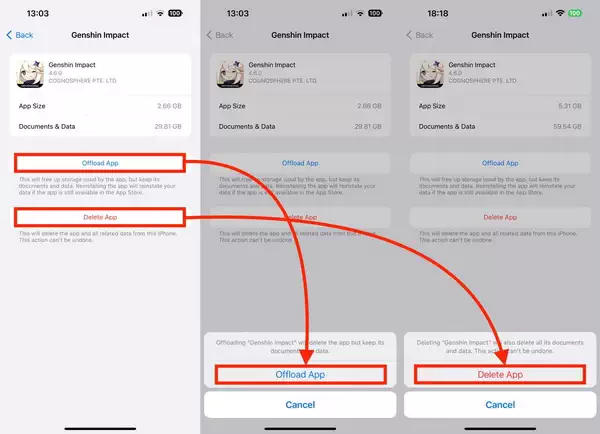 卸载和删除应用程序可能会擦除一些错误的缓存。
卸载和删除应用程序可能会擦除一些错误的缓存。不能保证这会删除要删除的问题缓存容量。但它仍然应该减少它被积极使用的数量。
建议在完全删除之前尝试卸载应用程序,即删除应用程序但保留相关文档和数据。
如何在 iOS 中卸载或删除应用程序
- 打开 Settings(设置)。
- 轻点“常规”。
- 点击 iPhone 存储。
- 滚动并点按相关应用程序。
- 点按 卸载应用,然后点击 卸载应用 进行确认。
- 或者,点击 删除应用程序,然后点击 删除应用程序 确认。
备份还原
核选项是从备份中恢复您的 iPhone。这需要备份 iPhone 上的所有数据,将 iPhone 恢复出厂设置,然后从备份中恢复。
虽然您将取回所有用户数据并继续使用应用程序,但在设备设置后,您可能会遇到涉及双重身份验证应用程序和其他相关问题的问题。
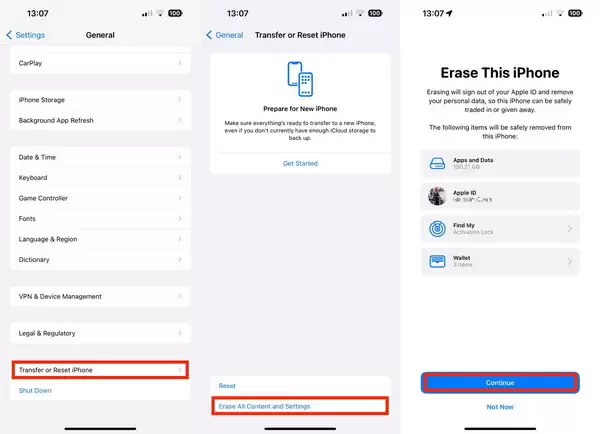 备份和重置 iPhone 是最后一个可用的真正选项。
备份和重置 iPhone 是最后一个可用的真正选项。在编辑人员的案例中,从备份中恢复确实解决了问题,因此如果可以的话,值得花时间这样做。
如何备份 iPhone 并从备份中恢复
- 要备份数据,请将 iPhone 连接到 Mac 或 PC,然后打开 Finder 或 iTunes。
- 选择 iPhone,然后选择 常用资料 标签。
- 选择“将 iPhone 上的所有数据备份到此 Mac”。
- 勾选“加密本地备份”以保留帐户密码和任何健康数据。
- 选择 立即备份 并等待它完成。
- 断开 iPhone 的连接。
- 打开设置并选择常规,然后选择传输或重置 iPhone。
- 轻敲 抹掉所有内容和设置.点按 Continue 并按照提示完成。
- 擦除后,将 iPhone 连接回 Mac 或 PC,打开 Finder 或 iTunes,然后选择 iPhone。
- 在 General (常规) 下,单击 Restore Backup (还原备份)。
- 选择您刚刚创建的最新备份,然后单击 Restore。按照屏幕上的提示进行操作。








![[WIN] Windows Firewall Control v6.14.0.0](https://www.pcsofter.com/wp-content/uploads/2023/11/2023111518132059.jpg)
![[WIN] Free Download Manager v6.26.2.6190](https://www.pcsofter.com/wp-content/uploads/2021/06/2023022309512686.jpg)
![[WIN] Internet Download Manager 6.42 Build 32](https://www.pcsofter.com/wp-content/uploads/2022/12/2023032111163210.jpg)
![[WIN] Fan Control v219](https://www.pcsofter.com/wp-content/uploads/2023/05/202305181549313.jpg)
![[WIN] [WIN] PrivWindoze v5.2.3](https://www.pcsofter.com/wp-content/uploads/2025/04/2025040217040835.webp)


